یکی از گلایههای کاربران ویندوز 10، مواجهه با مشکل سیاه ماندن صفحه قبل از بالا آمدن لپ تاپ است. برخی از کاربران ویندوز 10 گزارش دادهاند که صفحه نمایش سیستم آنها پیش از بالا آمدن ویندوز، سیاه شده و در همین حالت باقی میماند. اگر شما نیز در طول روزهای اخیر متوجه وجود این اشکال در سیستم خود شدهاید، میتوانید با دنبال کردن مقالهی پیش رو، آن را برطرف نمایید.
در این مقاله تلاش شده تا برخی از کارامدترین روشهای موجود جهت رفع مشکل سیاه ماندن صفحه قبل از بالا آمدن لپ تاپ با شما کاربران گرامی به اشتراک گذاشته شود. در صورت استفاده از راهحلهای درج شده در بخش زیر و تداوم اشکال مذکور، میتوانید از طریق راههای ارتباطی درج شده در وبسایت با کارشناسان ما در مرکز تعمیرات لپ تاپ دل تماس گرفته و راهنماییهای لازم را دریافت نمایید.

راه حل سیاه ماندن صفحه قبل از بالا آمدن لپ تاپ
بررسی کلی لپ تاپ
نخستین روش پیشنهادی ما برای رفع مشکل سیاه ماندن صفحه قبل از بالا آمدن لپ تاپ، انجام یک چکآپ کلی است. این کار کمک میکند تا از استاندارد بودن وضعیت مطمئن گردید. برای این کار کلیه کابلها را بررسی کرده و از شل نبودن و خراب نبودن آنها مطمئن گردید. اگر مشکلی در کابل ها ندیدید، بهتر است کابل ها را به نمایشگری دیگر نیز متصل کنید تا از سلامت نمایشگر خود مطمئن شوید.
این مقاله خواندنی را از دست ندهید: سفید شدن صفحه لپ تاپ دل
بروزرسانی بایوس لپ تاپ
بروزرسانی بایوس لپ تاپ نیز میتواند سبب رفع مشکل سیاه ماندن صفحه قبل از بالا آمدن لپ تاپ گردد. برای اطمینان از نیاز به آپدیت بایوس موارد درج شده در این بخش را بررسی کنید. یک آنکه با وجود روشن شدن چراغ پاور، صفحهنمایش روشن نمیشود. دیگر آنکه مشکل سیاه ماندن صفحهنمایش در زمانهای مختلف و بهطور نامنظم اتفاق بیفتد. در صورت مشاهده این موارد احتمالا با بروزرسانی بایوس مشکل پیش آمده مرتفع گردد.
جدا کردن باتری از لپ تاپ دل
برای رفع مشکل سیاه ماندن صفحه قبل از بالا آمدن لپ تاپ پیشنهاد میشود باتری لپ تاپ را جدا کنید. اگر لپتاپ شما به پریز برق وصل است، آن را جدا کرده و بعد باتری را از سیستم خارج کنید. مجدداً باتری را سرجایش گذاشته، کابل شارژ را به برق بزنید و سیستم را ریست کنید. در صورتی که با این روش مشکل برطرف نشد، بعد از جدا کردن کابل شارژ و باتری از لپتاپ، کلید پاور را به مدت 30 تا 60 ثانیه فشار دهید.
پس از این کار، کابل را به لپتاپ وصل کرده و آن را روشن نمایید. در صورت برطرف نشدن این مشکل، بلافاصله پس از بالا آمدن ویندوز، سیستم را خاموشکرده و باتری را جاگذاری کنید. در صورتی که این روشها پاسخ نداد، احتمالا اشکال پیش آمده به دلیل خرابی باتری است و میبایست جهت تعویض باتری اقدام نمایید.
این مقاله را از دست دهید: مشکلات تصویر لپ تاپ
جداکردن دستگاههای جانبی
روش پیشنهادی دیگر برای رفع مشکل سیاه ماندن صفحه قبل از بالا آمدن لپ تاپ، جدا کردن کلیه دستگاههای وصل شده به لپ تاپ در زمانی است که لپ تاپ روشن است. تجربه نشان داده که گاه به دلیل وصل بودن ابزارهای جانبی به لپ تاپ، پس از روشن کردن سیستم، ویندوز بالا نمیآید و مانیتور روشن نمیشود.
تمامی دستگاه های جانبی، مانند هارد اکسترنال، موس، پرینتر، کیبورد و … را از سیستم جدا کرده و سیستم را ری استارت کنید. اگر مشکل حل نشده بود، یک به یک دستگاه ها را وصل کرده و هر بار پس از وصل سیستم را ری استارت کنید. این کار کمک میکند تا اگر مشکل پیش آمده مربوط به یکی از این ابزار جانبی بود، این موضوع برای شما مشخص گردد.
کمک گرفتن از تلویزیون
برای بررسی این مسئله که آیا مشکل سیاه ماندن صفحه قبل از بالا آمدن لپ تاپ ارتباطی به مانیتور لپ تاپ و خرابی این بخش دارد یا خیر، از تلویزیون کمک بگیرید. برای این کار لپتاپ دل را با کابل HDMI به تلویزیون LCD یا LED یا هر مانیتور دیگری وصل کنید.
در صورتی که تصویر مربوط به بالا امدن ویندوز، در مانیتور خارجی مشاهده شود، به احتمال زیاد مشکل پیش آمده ناشی از خرابی ICD لپتاپ است. در صورتی که تصویری بر روی مانیتور خارجی هم ظاهر نشد، مشکل پیش آمده به احتمال زیاد ناشی از خرابی بخشهای گرافیکی لپتاپ است.
بررسی Projection
گاه مشکل پیش آمده به دلیل تنظیمات Projection است. برای بررسی این موضوع در ویندوز های ۸ و ۱۰، کلید win و P را همزمان فشار دهید. در منوی نمایش داده شده، که همان منوی Projection است، چند گزینه وجود دارند. هر مرتبه یکی از آنها را انتخاب کنید. با انتخاب یکی از این گزینه ها احتمالا نمایشگر به حالت پیشین تبدیل خواهد شد.
پیشنهاد سایت: مشکلات تصویر لپ تاپ
غیرفعال کردن راهاندازی سریع لپ تاپ دل
یکی دیگر از مشکلاتی که میتواند سبب سیاه ماندن صفحه قبل از بالا آمدن لپ تاپ دل گردد، فعال بودن حالت فست استارتاپ یا همان “Fast startup” است. بنابراین یکی از پیشنهادات موجود برای رفع این مشکل غیرفعال کردن راهاندازی سریع لپ تاپ یا همان”Fast startup” است.
- برای این کار، با رفتن به Control Panel گزینه Power Options را انتخاب کنید.
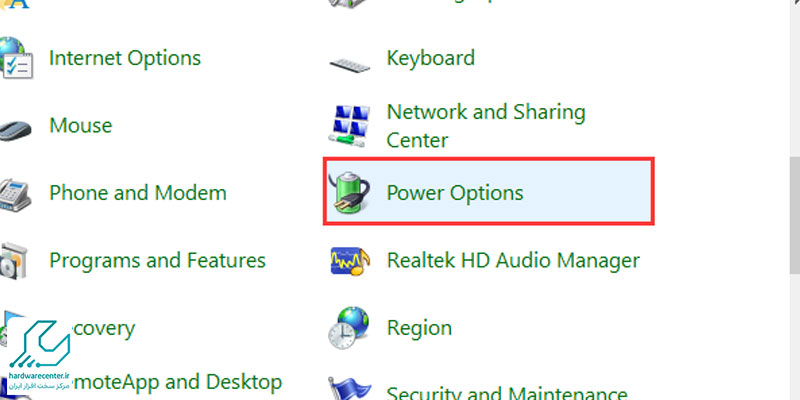
- روی گزینه “Choose what the power button does” کلیک کنید.
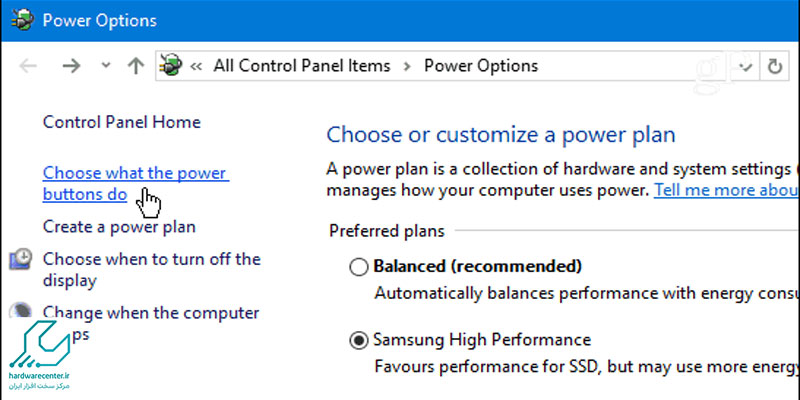
- سپس از آن گزینه “Change settings that are currently unavailable” را انتخاب نمایید.
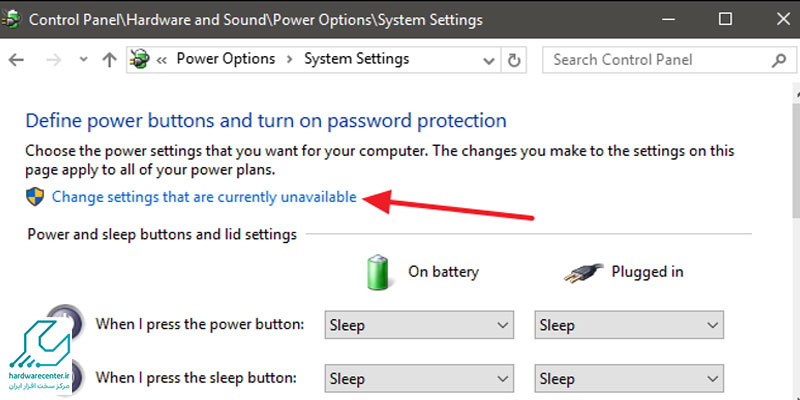
- در پایان تیک گزینه مربوط به این بخش یعنی “Turn on fast startup” را غیرفعال کنید و آن را بردارید.
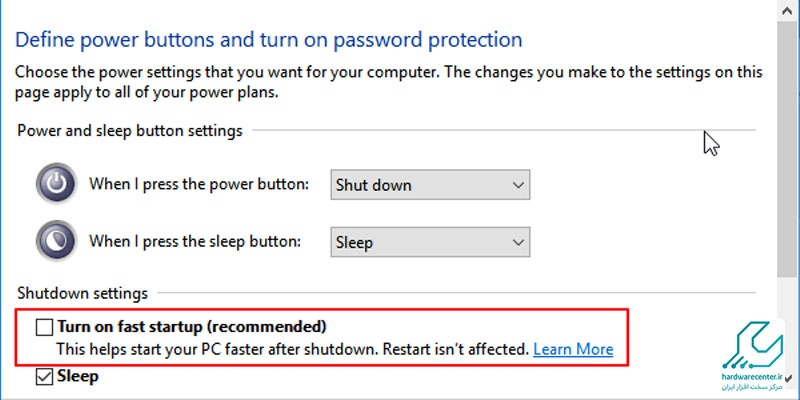
- در صورت نیاز به راهنماییهای بیشتر در این باره میتوانید با کارشناسان ما در نمایندگی تعمیرات دل تماس بگیرید.
پیشنهاد سایت: بایوس لپ تاپ دل
نصب درایور کارت گرافیک
در صورتی که هیچیک از روشهای پیشین مشکل سیاه ماندن صفحه قبل از بالا آمدن لپ تاپ را رفع نکرد، نصب درایور کارت گرافیک را امتحان کنید.
- برای نصب این درایور، باید از حالت safe mode استفاده کنید.
- پس از وارد شدن به حالت safe mode می بایست در قسمت جستجو، عبارت Device Manager را تایپ کنید و در نتایج نمایش داده شده، گزینه ای را انتخاب کنید که بیشترین شباهت را با عبارت وارد شده دارد.
- پس از این کار از قسمت Display Adaptors با راست کلیک کردن روی گزینهی وسط، گزینهی properties را انتخاب کرده و سپس به تب Driver وارد شوید.
- در تب درایور، گزینه Roll Back Driver را بررسی نمایید.
- در صورت فعال بودن روی آن کلیک کنید و پس از انتخاب یکی از دلایل، گزینه Yes را انتخاب کنید.
- این کار شما را به درایور پیشین راهنمایی میکند. در صورت مواجه شدن با فعال نبودن گزینه، آن را حذف کنید (با کلیک بر روی Uninstall).
- در صورت مشاهدهی مشکلاتی نظیر رزولوشن متفاوت، تلاش نمایید تا آنها را با پشتیبانی وب سایتی که از آن جا درایور را دانلود کردهاید، در میان بگذارید و جهت حل آنها اقدام نمایید.
تماس با نمایندگی تعمیر لپ تاپ دل
کاربران کلیه لپ تاپ های دل میتوانند در صورت نیاز به سرویسهای نرم افزاری و سخت افزاری مرتبط با لپ تاپ مورد استفادهشان، به نمایندگی تعمیر لپ تاپ دل مراجعه کرده و خدمات تخصصی مورد نیاز را دریافت نمایند. خدمات ارائه شده در این مرکز منحصر به مدلی خاص از این دستگاه نیست و کلیه لپ تاپ های دل را شامل میگردد. تعمیر لپ تاپ دل در این مرکز به دلیل اِعمال پاره ای از عملیات گردگیری و بازیابی در حین تعمیر منجر به بازیابی کیفیت اولیه دستگاه و رفع عیوب نهفته آن گشته و سبب می گردد تا کاربر لذت کار با یک دستگاه نو و بی عیب و نقص را مجدداً تجربه نماید. حضور کارشناسان کاربلد، باتجربه و کاردان سبب گشته تا سطح کیفی خدمات تعمیر تخصصی لپ تاپ در این مرکز، گارانتی گشته و درصد بازگشت عیوب پس از تعمیر، به حداقل میزان ممکن برسد.
